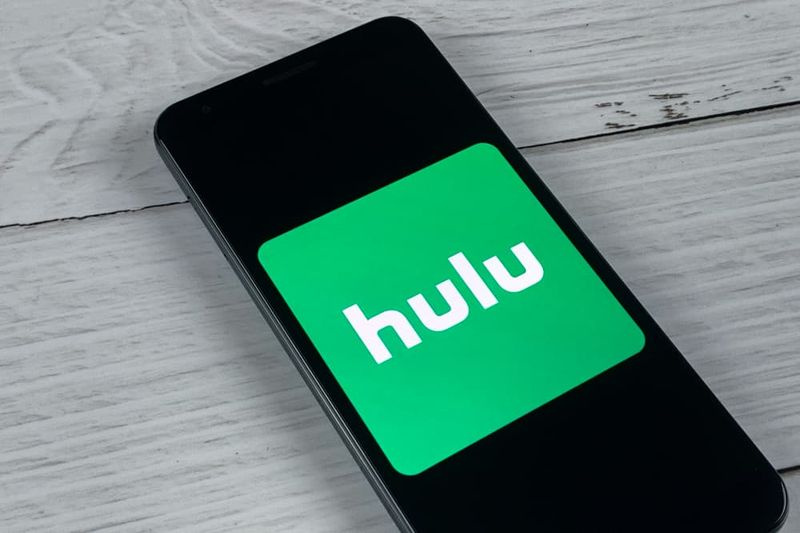Galaxy 태블릿이 켜지지 않는 문제 수정
많은 모바일 사용자가 직면하는 가장 일반적인 문제는 전원 없음 문제입니다. Galaxy Tablet이 켜지지 않거나 활성화되지 않는 경우이 가이드가 도움이 될 것입니다.
이유 및 해결 방법 : Galaxy 태블릿이 켜지지 않음
귀하의 삼성 갤럭시 탭 A 켜지지 않고 그 이유를 알 수 없습니다. 그런 다음 확인해야 할 많은 요소가 있습니다. 이 도움말에서는이 문제를 식별하고 해결할 수 있도록 시도 할 수있는 해결 방법을 보여줍니다.
Galaxy Tab A 충전

Galaxy Tab A를 정상적으로 사용한 후 이전에 문제없이 활성화 할 수없는 경우 간단한 해결 방법이있을 수 있습니다. 별다른 고민없이 그냥 가서 충전하세요. 리튬 기반 배터리는 전력이 부족하여 장치를 활성화하지 못할 수 있습니다. 확인하려면 탭을 30 분 동안 충전 한 다음 전원을 다시 켜십시오. 배터리를 충전하고 기기의 전원을 다시 켜는 것으로 충분합니다.
또한 콘센트에 문제가있는 경우 충전 어댑터를 다른 콘센트에 연결해 봅니다. 이것은 콘센트가 모바일을 충전하지 못하게하는 가능성을 제거합니다.
어떤 상황에서는 진물 충전을하는 것이 도움이 될 수 있습니다. 충전은 장치를 PC에 연결하여 충전하는 것입니다. 음, 시간이 조금 걸리지 만 정상적으로 충전되지 않는 기기를 확실히 해결할 수 있습니다. 완전히 죽은 장치는이 세류 충전 기술을 사용하여 35 분에서 2 시간 후에 여러 번 복구됩니다. 기기가 복구되면 벽면 콘센트에 꽂은 후 충전을 완료하세요.
벽 충전기에 연결 한 후 전원, 볼륨 크게 및 볼륨 작게 버튼을 동시에 1 ~ 2 분 동안 길게 누릅니다. 전원 버튼을 누르는 데 실패한 경우 전체 프로세스가 장치 전원을 켜는 데 도움이 될 수 있습니다.
충전 액세서리 변경

f-droid 안전
충전 액세서리가 좋지 않으면 교체하고 다른 액세서리를 사용하십시오. 충전 액세서리는 때때로 휴대폰과 마찬가지로 잘못 움직입니다. 문제가 계속되고 30 분 동안 충전 한 후에도 Tab이 켜지지 않는 경우 그런 다음 다른 단계는 어댑터 또는 충전 케이블이 제대로 작동하는지 확인하는 것입니다. 다른 삼성 정품 액세서리 세트를 빌린 후에는 그렇게하는 것이 좋습니다. 기기가 충전되지 않는 주된 이유가 어댑터 또는 USB 케이블인지 확인하는 요점입니다. 그렇다면 다른 삼성 태블릿이 아닌 장치에 대한 새 케이블과 어댑터를 얻으십시오.
그래도 문제가 발생하고 '갤럭시 태블릿이 켜지지 않음'이 발생하면 아래의 다른 문제 해결 단계로 이동하세요.
하드웨어 손상 – 실패 원인

일반적으로 Galaxy Tab A는 효율적이지만 시간이 지나면 일부 장치가 예상대로 작동하지 않을 수 있습니다. Galaxy Tab A가 켜지지 않으면 주요 원인 중 하나는 하드웨어 문제가 발생할 가능성입니다. Galaxy Tab A에 하드웨어 손상의 균열이나 긁힘이 있습니까? 이러한 것들이 탭을 떨어 뜨리거나 어려운 일을 쳤기 때문에 그 이유입니다. 이 두 가지는 일반적으로 전화기에서 하드웨어 문제의 주요 원인입니다. 기기를 떨어 뜨린 후 문제가 시작되면 삼성의 도움을받는 것이 좋습니다. 주요 원인은 손상된 하드웨어이며이를 해결하기 위해 수행 할 수있는 소프트웨어 조정이 많지 않습니다. 전문적인 조언을 제공 할 수있는 현지 상점 기술자를 방문하십시오.
kodi에 폭스 뉴스 채널
Galaxy Tablet이 켜지지 않으면 다른 수정 사항을 진행하십시오.
Galaxy Tab A 재부팅

현재 Galaxy Tab A가 응답하지 않거나 멈출 수 있습니다. 고정을 해제 할 수 있는지 확인하려면 배터리를 당겨보십시오. 와서 살펴 보겠습니다.
1 단계:
유지 관리 부팅 모드 화면이 나타날 때까지 전원 및 볼륨 작게 버튼을 동시에 길게 누르십시오.
2 단계:
Maintenance Boot Mode 화면에서 Normal Boot를 선택합니다. 또한 볼륨 버튼을 사용하여 사용 가능한 선택 항목을 순환하고 전원 버튼을 사용하여 선택할 수 있습니다. 전체 프로세스를 완료하는 데 60 초가 소요될 수 있습니다.
기기가 켜지지 않으면 전원 버튼을 5 ~ 10 초 동안 길게 누릅니다. 장치의 전원이 켜져 있지만 충전이되어 있지 않은지 확인하고 장치의 전원을 껐다가 껐다가 완전히 충전 한 다음 다시 테스트하십시오.
충전 포트 문제

Galaxy 기기가 켜지지 않는 또 다른 주요 원인은 전원이 부족하기 때문이며 이는 충전 중에 충전을 안전하게하는 무언가가 있기 때문입니다. 돋보기 도구를 사용하여 충전 포트를 확인하십시오. 내부에 보푸라기, 먼지 또는 이물질이있는 것이 보이면 배터리가 방전 된 이유 일 수 있습니다. 또한 압축 공기 캔을 사용하여 보푸라기 나 먼지를 불어 내십시오. 시스템을 손상시키지 않기 위해 내부에 아무것도 붙이지 마십시오.
확실히 물, 부식 또는 습기가 있으면 충전이 차단 될 수 있습니다. 포트가 젖어 있다고 생각되면 압축 공기를 사용하여 습기를 내부 깊숙이 밀어 내므로 건조하지 마십시오. 그보다는 단순히 물이 몇 시간 동안 떨어지도록 두십시오. 수분은 몇 시간 후에 정상적으로 증발합니다.
의무 연대 이름의 부름
핀이 손상되거나 구부러진 경우 충전 포트가 제대로 작동하지 않는 또 다른 가능한 원인입니다. 확대 도구를 사용하여 포트 내부를 확인하기 만하면됩니다. 핀이 구부러 지거나 손상된 경우 삼성에서 수리 한 기기를 확인하세요.
안전 모드로 다시 시작

그래도 탭이 켜지지 않으면 잘못된 타사 앱으로 인한 것인지 확인해야합니다. 모든 앱이 동일하게 만들어지는 것은 아니며 적대적이거나 잘못 코딩 된 앱이 Android를 방해 할 수 있습니다. 앱을 설치 한 후 Galaxy Tab A에 문제가 발생하면 그 원인 일 수 있습니다. 안전 모드로 다시 시작하십시오. Galaxy Tab A를 안전 모드로 성공적으로 부팅하면 앱 문제가 거의 발생하지 않습니다.
장치를 안전 모드로 부팅하려면 :
1 단계:
장치가 꺼지면 Samsung Galaxy Tab A 화면이 나타날 때까지 전원 및 볼륨 작게 버튼을 함께 길게 누르십시오.
2 단계:
화면에 표시되면 전원 버튼에서 손을 떼고 볼륨 작게 버튼을 놓지 마세요.
3 단계 :
홈 왼쪽 하단에 안전 모드가 표시되거나 화면 잠금을 해제 할 때까지 볼륨 작게 버튼을 계속 누르고 있습니다. 최대 45 초가 소요될 수 있습니다.
4 단계 :
장치가 안전 모드로 성공적으로 부팅되면 앱을 식별하고 제거하여 문제를 해결할 수 있습니다.
roblox에서 관리자 명령을 사용하는 방법
이 모드에서 타사 응용 프로그램이 꺼져 있는지 확인하고 사전 설치된 응용 프로그램을 사용하십시오. Galaxy Tab A가 안전 모드로 성공적으로 다시 시작되면 문제가 잘못된 앱으로 인한 것입니다. 현재 설치 한 앱을 제거하고 문제가 해결되는지 확인하십시오. 문제가 계속되면 제거 프로세스를 사용하여 불량 앱을 확인하십시오. 다음 방법을 확인해 보겠습니다.
1 단계:
처음에는 안전 모드로 부팅하십시오.
2 단계:
문제를 확인하십시오.
3 단계 :
타사 앱의 책임을 확인한 후 앱 제거를 개별적으로 시작할 수 있습니다. 추가 한 최신 항목부터 시작하는 것이 좋습니다.
4 단계 :
앱을 제거한 후 전화를 정상 모드로 다시 시작하고 문제를 확인하십시오.
5 단계 :
삼성 Galaxy Tab A가 여전히 정상적으로 사용할 수없는 경우 (안전 모드에서 작동 함) 1 ~ 4 단계를 반복합니다.
복구로 부팅

기기를 다시 시작하거나 안전 모드로 부팅 할 수없는 경우 다른 단계는 대신 복구로 부팅을 시도하는 것입니다. 복구 모드에서 수행 할 수있는 두 가지 선택 사항이 있습니다. 제대로 작동하면 장치를 정상적으로 다시 사용하십시오.
1 단계:
장치가 꺼진 후 전원, 홈 및 볼륨 크게 버튼을 동시에 길게 누릅니다.
kodi에서 즐겨 찾기를 사용하는 방법
2 단계:
성공하면 화면에서 복구 모드 메뉴를 볼 수 있습니다.
3 단계 :
문제를 해결하려면 먼저 다음을 선택하여 시스템 캐시 새로 고침을 고려하십시오. 캐시 파티션 지우기 .
4 단계 :
캐시 파티션을 삭제해도 도움이되지 않으면 데이터 삭제 / 초기화를 선택하여 초기화를 시작하세요.
초기화하면 태블릿에 저장되지 않은 개인 데이터가 모두 제거되는지 확인합니다. 안타깝게도 지금은 파일을 백업 할 방법이 없으므로 나중에는 아무것도 복구 할 수 없다는 사실을 받아 들일 준비를하십시오.
검사 또는 수리

위의 모든 해결 방법을 수행 한 후에도 Galaxy Tab A가 켜지지 않으면 문제가 더 심각한 문제 일 수 있습니다. 최종 사용자에게는이 단계에서 할 수있는 일이 너무 많으므로 최선의 선택은 삼성의 도움을받는 것입니다. 가까운 삼성 대리점이나 서비스 센터를 방문하여 모바일을 점검하거나 수리하십시오.
결론:
Galaxy Tablet이 켜지지 않음에 대한 모든 정보입니다. 동일한 문제에 직면 한 사용자 중 하나 인 경우 알려주십시오. 도움이된다고 생각되면 아래 댓글 섹션에 제안 사항을 알려주십시오. 이 기사에서 다룰 수 없다고 생각되는 다른 방법을 찾았습니까? Android 기기에 문제가있는 경우 Android 관련 문제에 대한 수정을 무료로 제공합니다. 그럼 부담없이 아래에 알려주세요!
다음까지! 안전하게 🥰
또한 읽으십시오 :